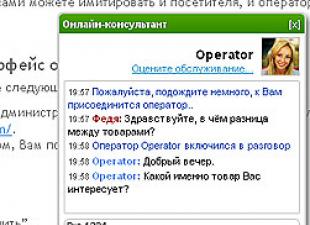Helló.
A doppelgangerek témája már régóta kísértet sok embert: van, aki olyan akar lenni, mint valamelyik sztár, mások egyszerűen csak arról álmodoznak, hogy találjanak magukhoz hasonló személyt, míg mások véletlenül érdeklődtek iránta. Általános szabály, hogy ezekben az emberekben (főleg, ha nem nagyon értenek a számítógéphez) egy közös vonás van: egy olyan oldalon kötöttek ki, amelyik azt ígéri, hogy megtalálják a dupláját, SMS-t küldtek (leggyakrabban a szolgáltatás nem is mondta, hogy pénzt vonnának ki, de egyszerűen ellenőrzés leple alatt) - és ennek eredményeként a talált dupla helyett egy üzenetet láttak, hogy keresést végeztek, a duplát nem találták meg (és egy bizonyos összeget kivettek a telefon...).
Ebben a rövid cikkben néhány egyszerű (véleményem szerint) módszert szeretnék elmondani Önnek, hogyan találja meg a párját egy fénykép segítségével, trükkök és pénzveszteség nélkül. Szóval kezdjük...
Mi kell a kettős megtalálásához?
1. Internet kapcsolattal rendelkező számítógép (ez nyilvánvaló 🙂).
2. Annak a személynek a fényképe, akinek párost fogsz keresni. A legjobb, ha egy közönséges fényképről van szó, különböző szerkesztők (Photoshop stb.) feldolgozása nélkül. A legfontosabb, hogy a fotón rögzített személy közvetlenül rád nézzen róla, hogy az arc ne legyen oldalra vagy lefelé fordítva (ettől függ a keresés pontossága). Igen, még egy részlet, kívánatos, hogy a képen a háttér valamilyen semleges legyen (fehér, szürke stb.). Nincs szükség teljes alakos fényképre – elég az arc.
1. lehetőség – páros keresés a hírességek között
Weboldal: http://www.pictriev.com/
A PicTriev.com oldal az első, amelyre érdemes odafigyelni. Nagyon könnyen használható:
- menjen a webhelyre (fent link), és kattintson a „Kép feltöltése” gombra (kép feltöltése);
- Ezután válassza ki az elkészített fényképet;
- majd a szolgáltatás 5-10 másodpercre szünetel. -, és megadja az eredményeket: a képen látható személy életkora, neme és híres emberek, akikre a fotó hasonlít (a hasonlóság százalékát egyébként a rendszer automatikusan kiszámítja). A szolgáltatás különösen azoknak hasznos, akik olyanok akarnak lenni, mint valaki – kicsit változtattak a képükön, lefotózták, feltöltötték a fotót, és megnézték, milyen irányba változott a hasonlóság százaléka.
Rizs. 1. pictriev - keressen párosokat egy férfi fotó segítségével (a Phoenix Joaquinhoz hasonló fotó, hasonlóság 8%)
A szolgáltatás egyébként (szerintem) jobban működik női fotókkal. A szolgáltatás szinte pontosan meghatározta az ember nemét és életkorát. A képen látható nő leginkább Phoenix Edwige-re hasonlít (26%-os hasonlóság).
2. lehetőség – kettős keresés a keresőmotorokon keresztül
Ez a módszer mindaddig él, amíg a keresőmotorok élnek (vagy amíg nem blokkolják a képek alapján történő keresés lehetőségét (elnézést a tautológiáért)).
Ráadásul a módszer évről évre egyre pontosabban ad majd eredményt (a keresőalgoritmusok fejlődésével). Elég sok kereső van, adok egy rövid instrukciót, hogyan keress a Google-ban fotó alapján.
1. Először nyissa meg a https://www.google.ru webhelyet, és nyissa meg a képkeresőt (lásd: 3. ábra).
Rizs. 3. Google Képkereső
3. Ezután töltse fel a fényképét, és a Google megkeresi a hasonló fotókat.
Ennek eredményeként azt látjuk, hogy a képen látható nő Sofia Vergarára hasonlít (a talált eredmények sok, az Önéhez hasonló fotót tartalmaznak majd).
Mellesleg, hasonló módon hasonló embereket találhat a Yandexben, és minden más keresőmotorban, amely képes keresni fénykép alapján. El tudja képzelni a tesztelés körét? Mi van, ha holnap kijön egy új kereső, vagy új, fejlettebb algoritmusok jelennek meg?! Ezért ez a módszer a legmegbízhatóbb és legígéretesebb...
Hol lehet még nézelődni?
1. http://celebrity.myheritage.com- ezen az oldalon találhatsz kettőst a hírességek között. Keresés előtt regisztrálnia kell. Bár ingyenesen működik, lehetőség van egy alkalmazás telepítésére mobiltelefonra.
2. http://www.tineye.com/ - egy oldal rengeteg fényképpel. Ha regisztrálsz rá, és feltöltesz egy fényképet, akkor beszkennelheted, hogy vannak-e hasonló emberek.
3. A play-analogia.com jó oldal a párosok keresésére, de az utóbbi időben gyakran nem elérhető. Lehet, hogy a fejlesztők elhagyták?
Ezzel zárul a cikk. Őszintén szólva, ez a téma soha nem érdekelt és nem foglalkoztam mélyebben, ezért nagyon hálás lennék az észrevételekért és az építő jellegű kiegészítésekért.
És végül, ne tévesszen meg minket a különféle ígéretek, amikor hasonló embereket találnak SMS-ben - az esetek 90%-ában ez sajnos megtévesztés...
Bizonyára idővel bármelyikünknek duplikált fájljai halmozódtak fel a lemezünkön. A „Letöltések” között többször letöltött fájlok, azonos fényképek és zenei kompozíciók olyan mélységben hevernek, hogy a kezed egyszerűen nem éri el őket. Mindezt manuálisan is megszabadulhat, de az azonos fájlokat kereső speciális segédprogramok sokkal gyorsabban működnek.
Nagyon népszerű „tisztító”, amelyet valószínűleg mindenki telepített. Igen, nem csak a rendszerszemétet keresi, és törli a böngésző előzményeit és a cookie-kat, hanem eltávolítja a duplikált fájlokat is.
Platformok: Windows, Mac.
Ár: ingyenes, 24,95 dollár a prémium verzióért.

A program azonos vagy hasonló nevű és azonos tartalmú fájlokat keres. Jól működik zenével, és azonos zenei fájlokat találhat akkor is, ha különböző címkékkel rendelkeznek. Ezenkívül a dupeGuru össze tudja hasonlítani a képeket, hogy ne csak azonos, hanem egyszerűen hasonló képeket találjon.
Macre és Linuxra fejlesztették. A Windows verziót már nem támogatja a fejlesztő, de letölthető a hivatalos webhelyről - teljesen működőképes.
Platformok: A Windows Mac Linux.

Speciális fájlkereső alkalmazás, amely többek között képes eltávolítani az ismétlődéseket. A SearchMyFiles rugalmas szűrőkkel rendelkezik, így a kívánt módon testreszabhatja keresési eredményeit.
Platformok: Ablakok.

Egy népszerű Mac-alkalmazás, amely ugyanazokat vagy hasonló fájlokat keresi, és megmutatja a köztük lévő különbséget. Másolatok a „Photos” mappában, az iTunes zenekönyvtárban – semmi sem múlik el a Gemini 2 mellett. A fejlesztők bejelentettek egy intelligens másodpéldány-kereső mechanizmust, amely megjegyzi, mely fájlokat hagyja el, és mit dönt a törlés mellett.
Platformok: Mac.

Bár az AllDup ingyenes, sokat tesz. Megkeresi, törli, másolja és áthelyezi az ismétlődő fájlokat, beleértve a különböző címkékkel ellátott azonos hangfelvételeket. Van egy rugalmas keresési beállítás. A beépített megjelenítő segítségével megvizsgálhatja a fájlokat, és kiválaszthatja, hogy mit szeretne törölni.
Platformok: Ablakok.

A Duplicate File Finder gyorsan és hatékonyan megkeresi az ismétlődő fájlokat. Érdekes lehetőséget biztosít a másolatok keresésére nem csak a merevlemezen, hanem a helyi hálózaton is. Képes képekkel és zenével dolgozni, összehasonlítva a címkéket és a tartalmat. Az előnézeti funkció segít kitalálni, hogy mit kell valóban törölni és mit hagyni. Sajnos jó néhány lehetőség nem érhető el az ingyenes verzióban.
Platformok: Ablakok.
Ár: ingyenes, 29,95 dollár a prémium verzióért.

Univerzális fájlkezelő, amely bármire képes a fájlokkal. Beleértve az ismétlődő fájlok keresését. A másolatok keresése opciót a keresési paraméterek lapon engedélyezheti, ugyanott, ahol a keresett fájlok egyéb attribútumait is megadja.
Platformok: Ablakok.
A DupeGuru a legvonzóbb lehetőségnek tűnik. Ingyenes, de minden szükséges funkciót kínál, hogy megszabadítsa meghajtóját a felgyülemlett szeméttől. Az egyetlen szomorú dolog az, hogy a Windows verzió fejlesztése leállt. Azoknak a Windows-felhasználóknak, akik nem akarnak fizetni a kereskedelmi alternatívákért, az AllDup jobb választás. A CCleaner és a Total Commander univerzálisabb és elterjedtebb megoldások, amelyek valószínűleg már mindenkire telepítve vannak.
Figyelem online 286
Figyelem: A wp_hide_post_Public::query_posts_join() paraméter 2. paramétere várhatóan referencia, értéke a következő /var/www/4apple/data/www/site/wp-includes/class-wp-hook.php online 286
Figyelem: A wp_hide_post_Public::query_posts_join() paraméter 2. paramétere várhatóan referencia, értéke a következő /var/www/4apple/data/www/site/wp-includes/class-wp-hook.php online 286
Figyelem: A wp_hide_post_Public::query_posts_join() paraméter 2. paramétere várhatóan referencia, értéke a következő /var/www/4apple/data/www/site/wp-includes/class-wp-hook.php online 286
Figyelem: A wp_hide_post_Public::query_posts_join() paraméter 2. paramétere várhatóan referencia, értéke a következő /var/www/4apple/data/www/site/wp-includes/class-wp-hook.php online 286
Figyelem: A wp_hide_post_Public::query_posts_join() paraméter 2. paramétere várhatóan referencia, értéke a következő /var/www/4apple/data/www/site/wp-includes/class-wp-hook.php online 286
Számtalanszor biztonsági másolatot készítettünk Apple-eszközeink adatairól, fotóiról, médiafájljairól és azonosítóiról a számítógép egy adott könyvtárába, de soha nem kérdeztük meg magunktól, hogy hol vannak tárolva. Akár Mac-et, akár Windows PC-t használ, megtalálja iPhone, iPad és iPod biztonsági másolatainak helyét.
Hol találhatók az iPhone, iPad és iPod touch biztonsági másolatai Windows vagy Mac rendszeren?
Az iPhone, iPad, iPod biztonsági mentési fájlok alapértelmezés szerint a következő mappákban találhatók:
- Az iTunes biztonsági mentésének helye Windows XP rendszerben:/Dokumentumok és beállítások/(felhasználónév)/Alkalmazásadatok/Apple Computer/MobileSync/Biztonsági másolat/
- Az iTunes biztonsági mentésének helye Windows Vista/Windows 7/8/10 rendszerben: /Felhasználók/(felhasználónév)/AppData/Roaming/Apple Computer/MobileSync/Backup/
- Az iTunes biztonsági mentésének helye Mac rendszeren (Yosemite/Mavericks): ~/Könyvtár/Alkalmazástámogatás/MobileSync/Backup/
A "~" az OS-X kezdőkönyvtárát jelöli.
Videó: Hogyan lehet megtalálni az iTunes biztonsági mentés helyét a Windows rendszeren
Az iPhone biztonsági mentési tárhelyének megváltoztatása
Az Apple nem biztosít közvetlen módot az iOS-eszközök ezen példányainak helyének megváltoztatására. Az alábbiakban bemutatunk néhány gyors módszert a számítógép-felhasználók számára, amelyek segítségével könnyedén áthelyezhetik az iTunes másolatait egy másik meghajtóra.
Windows számítógép-felhasználók számára:
 Írja be az utasításokban megadott sort
Írja be az utasításokban megadott sort Mac felhasználók:
 Írja be a parancsot
Írja be a parancsot Videó: Hogyan változtassuk meg az iPhone biztonsági mentési tárhelyét
Mindenki tudja, hogyan készítsen biztonsági másolatot iPhone-járól, iPadjéről az iTunes vagy az iCloud segítségével, de nem mindenki tudja, hogyan találja meg őket, és hol, milyen mappában tárolja ezeket a biztonsági másolatokat a számítógépen. Tudjuk, hogy az iTunes képes biztonsági másolatot készíteni az iOS-eszközön lévő adatok nagy részéről, és eltárolja azokat az asztali számítógép egy adott mappájában. És ezek megtalálása segíthet a tévedésből törölt fontos iPhone-adatok helyreállításában.
Létezik egy igazi, valós idejű gép, amelyben röviden vissza lehet menni az időben és megnézni például, hogyan nézett ki ez vagy az az oldal néhány évvel ezelőtt. Gondolja, hogy senkinek nincs szüksége sok évvel ezelőtti webhelyek másolataira? Tévedsz! Sok ember számára nagyon hasznos az információs archiválási szolgáltatás.
Először is csak érdekes! Pusztán kíváncsiságból és rengeteg szabadidőből megnézheti, hogyan nézett ki kedvenc, népszerű forrásod születése hajnalán.
Másodszor, nem minden webhelytulajdonos őrzi archívumát. Nemcsak hasznos, de nagyon fontos tudni, hogy hol találhatók olyan információk, amelyek valamikor az oldalon voltak, majd eltűntek.
Harmadszor, maga az összehasonlítás a legfontosabb elemzési módszer, amely lehetővé teszi tevékenységeink előrehaladásának és eredményeinek értékelését. Egyébként egy webes erőforrás elemzésekor nagyon hatékony számos összehasonlítási módszer alkalmazása.
Ezért a jelenléte egy egyedi weblap archívum Az internet hatalmas mennyiségű audio-, videó- és szöveges anyag elérését teszi lehetővé. A fejlesztők szerint az „Internet Archívum” több anyagot tárol, mint bármely könyvtár a világon. Jó helyre jöttünk!
Mire van szüksége az internetes oldalak másolatainak megtalálásához
Ahhoz, hogy visszamenjen az időben, el kell mennie a webhelyre archive.orgés használja a keresősávot.

Egy egyszerű keresés a mentett webhelyek archívumában hivatkozásokat ad a kért oldal összes mentett példányára.

Ebből látható, hogy az oldal 2012-ben jött létre (Egyébként fontos megjegyezni, szinte tökéletes tárhely segítségével Sprinthost- Ajánlom!). A szükséges évre váltva láthatja a dátumokat körökben kiemelve, ezek azok a dátumok, amikor az oldal másolatát elmentették. Például 2015-ben eddig csak a február 7-i példányt lehet majd látni.
Természetesen ez egy csodálatos forrás! Hiszen itt minden internetes oldal indexelve és archiválva van! Ezek nem csak képernyőképek... Ha a kezedben van egy ilyen eszköz, sok idővel elveszett információt visszaállíthatsz.
Meg kell jegyezni, hogy természetesen nem lehet mindent visszaállítani, mivel ha Java Script elemeket használnak a webhely oldalain, vagy a szkripteket vagy grafikákat harmadik féltől származó szerverről veszik, akkor nem számíthat visszaállításra. ilyen információkat. Ezért különös figyelmet kell fordítania webhelye adatainak mentésére, bármiről is legyen szó.
Megragadva az alkalmat, képernyőképeket készítettem, és emlékezetemben felidéztem, hogyan nézett ki a weboldalam 2012-től. Kíváncsi leszek))
Az oldal szó szerint a közelmúltban "született")) 2012 januárjában...

Telik az idő, és szeretnék valamit változtatni... 2012 vége.

Valószínűleg ideje változtatni valamit. 2013. Ez az a téma, amely ma is telepítve van a webhelyemen.

Óvatosan közelítem meg a témaváltást, hiszen emlékszem a legutóbbi „költözésre”, ami után több hónapig tartott az oldal forgalmának helyreállítása. Valahogy nem sikerült túl jól.
Remélem, hogy ez a csodálatos online könyvtár, egy „időgép” képes lesz segíteni olvasóimat abban, hogy bármikor áthaladjanak az időben, amikor csak akarnak. Nézze meg, hogyan néztek ki egyes webhelyek az alapításuk idején. A Google vagy a Yandex korábban csak az archive.org webhelyen látható, ennek az erőforrásnak nincs analógja. Jó utat, barátok!
 sushiandbox.ru A számítógép elsajátítása - Internet. Skype. Közösségi média. Windows leckék.
sushiandbox.ru A számítógép elsajátítása - Internet. Skype. Közösségi média. Windows leckék.